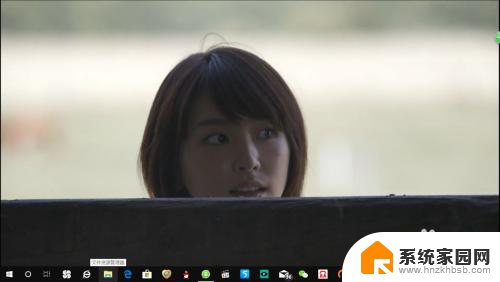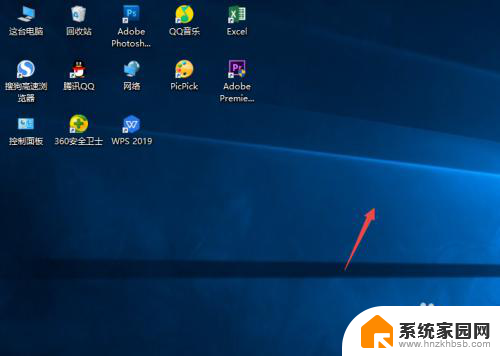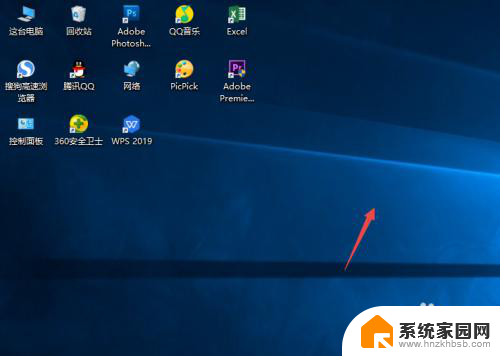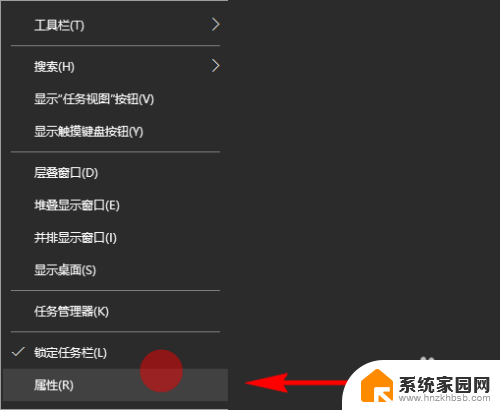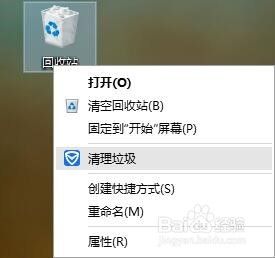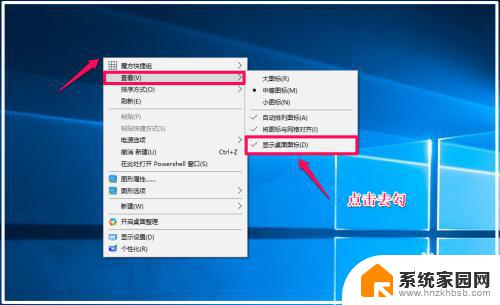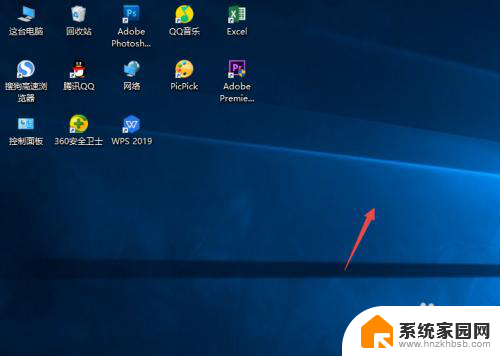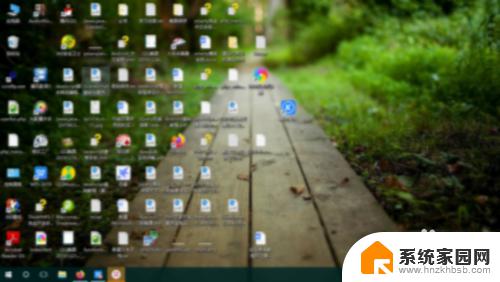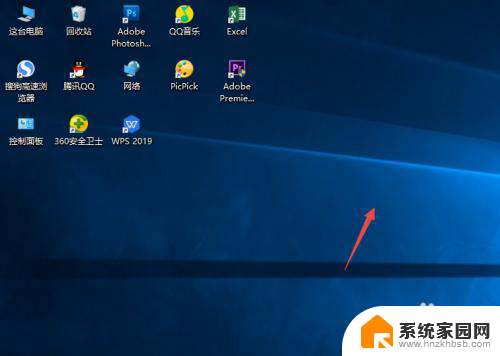电脑隐藏桌面图标怎么弄回来 Win10桌面文件夹及软件图标被隐藏怎么恢复
更新时间:2024-08-07 13:47:41作者:yang
在使用Windows 10电脑时,有时候会发现桌面上的图标突然不见了,或者文件夹和软件的图标也被隐藏了,让人感到困惑,这个问题很常见,可能是由于系统设置或者用户操作不当导致的。要解决这个问题,可以通过简单的操作来恢复隐藏的桌面图标和软件图标,让电脑恢复正常状态。接下来我们就来看看具体的方法。
步骤如下:
1.点击底部“文件资源管理器”,进入“此电脑"。
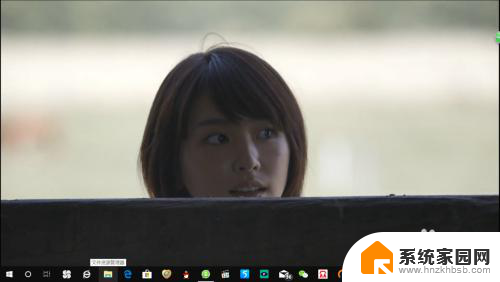
2.点击桌面,可以看到所有文件夹及图标还存在,表示他们无意间被隐藏了。
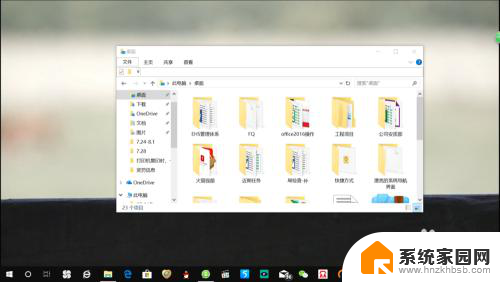
3.点击查看,勾选”隐藏的项目“。
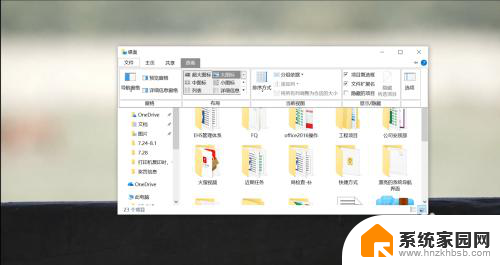
4.关闭”文件资源管理器“,返回桌面。
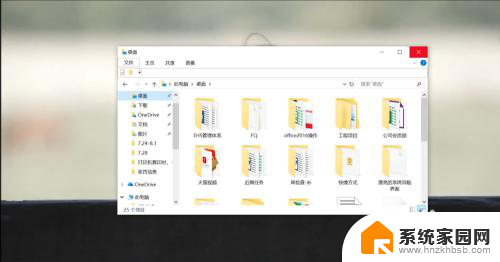
5.鼠标右键点击桌面,选择查看,勾选”显示桌面图标“。
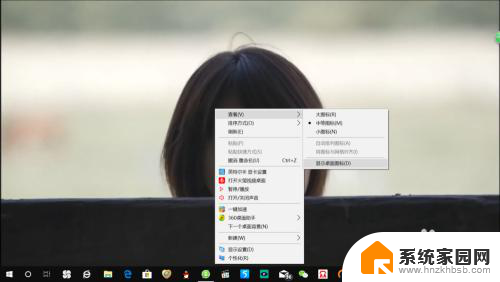
6.右键点击”隐藏的图标“,选择属性。查看常规,取消勾选”隐藏“,即可完成隐藏的图标及文件夹恢复。
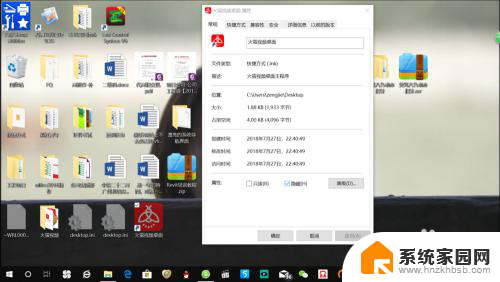
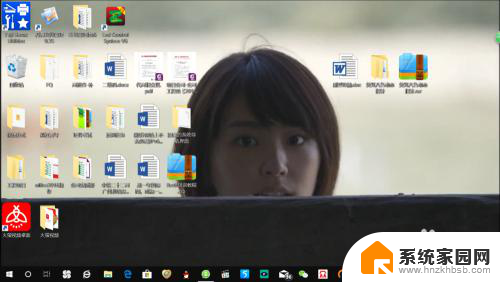
以上是电脑隐藏桌面图标如何恢复的全部内容,如果还有不清楚的用户,可以参考以上小编的步骤进行操作,希望能对大家有所帮助。